|
Cliquer sur le perroquet pour prendre le matériel

BRUMES MATINALES
Tutoriel fait avec PSP 2019
Mais peut être créé avec d'autres versions
--------
Matériel :
Il vous faut à votre choix :
1 image sur le théme des brumes matinales
1 ou plusieurs tubes principaux ayant un rapport avec l'automne
dans le matériel joint
1 Fichier Alpha dans le matériel
1 masque de Narah mask 0400,
Filtres :
AAA Frames (Foto Frames)
Medhi (Vibrations 1.1)
BKG/& BKG Designer sf10I>/Cut Glass Bug Eye
Mura's Meister/Perspective Tiling
Mura Seamless/Emboss at alpha
Alien skin/Impact/Glass
Alien skin/Nature/Water drop
Alien skin/Textures/Texture Noise
************
Ce tutoriel est ma propriété, il est interdit de le copier ou
de le distribuer sur le Net sans mon autorisation écrite
De même il est interdit de retirer le watermark du matériel,
respectons le travail des tubeuses sans qui nous ne pourrions pas créer de tutoriels
************
Si vous êtes prêts nous commençons
Ouvrir le fichier Alpha,
Fenetre/Dupliquer, fermer l'original, nous travaillerons sur la copie
Renommer le calque "Raster 1"
Choisir deux couleurs sur votre image une couleur claire en avant plan pour moi e7e2df
et une couleur foncée en arrière plan pour moi #5f473b
Ouvrir vos images et tubes les dupliquer et fermer les originaux
Verser votre couleur d'avant plan dans le calque
Effets/Modules Externes/Medhi/Vibrations 1.1 (23/8/9/91/26 Lines et Gaussian cochés)
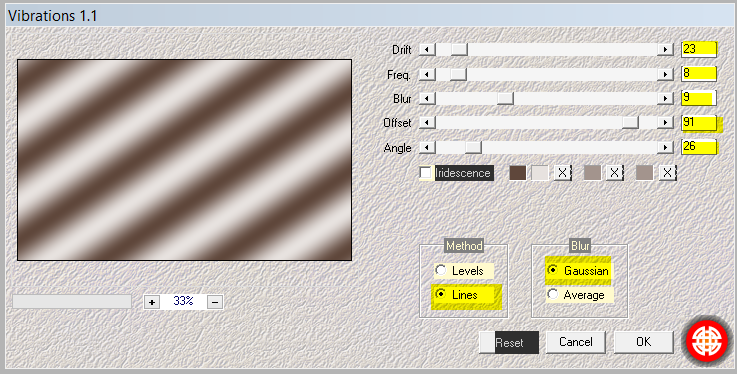
Réglages/Flou/Flou gaussien à 20
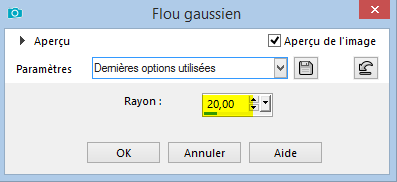
Réglages/Flou/Flou Radial (Torsion 100/25/0/0/50 elliptique non coché)
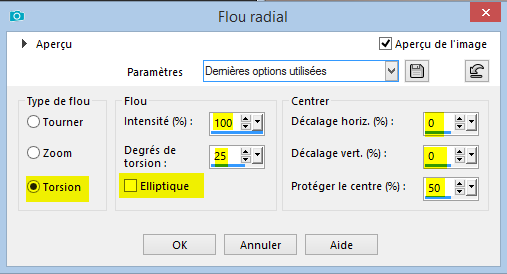
Calques/Dupliquer
Effets/Modules externes/BKG/&Bkg Designer sf10I>/Cut glass Bug eye (207)

Effets/Effets géométriques/Perspective Horizontale (35, transparent)
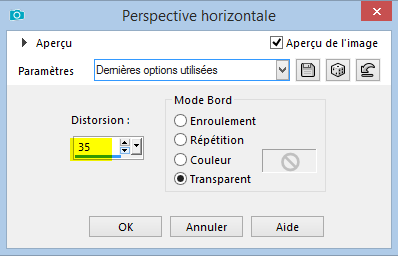
Images/Miroir/Miroir Horizontal
Refaire l'effet géométrique/Perspectice horizontale avec les mêmes paramétres que précedemment
Effets/Distorsion/Coordonnées polaires/Polaires à rectangulaires
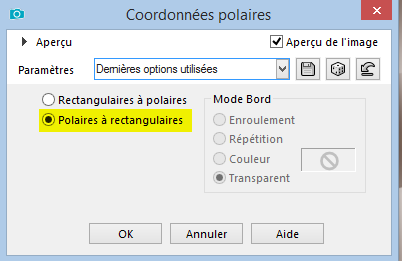
Effets/Effets d'image/Décalage (0/300)
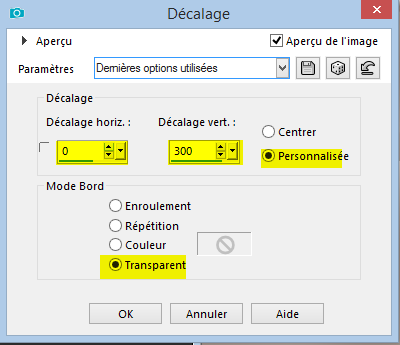
Calques/Dupliquer
Image/Miroir/Miroir Vertical
Calques/Fusionner/Fusionner avec le calque du dessous
Effets/Effets 3D/Ombre portée (0/0/100/50 noir Ombre portée sur un nouveau calque coché)
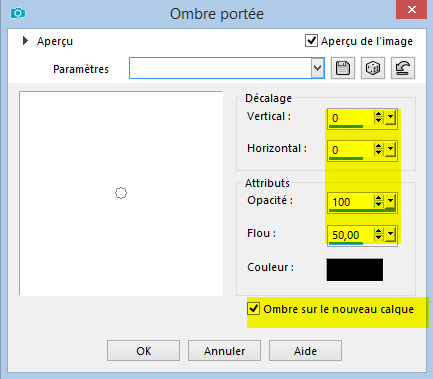
Rester sur le calque de l'ombre et le mettre en mode "Luminance Héritée" ou autre suivant vos couleurs
Placez vous en haut de la pile des calques
Sélections/Charger la sélection à partir du canal alpha/Sélection 1
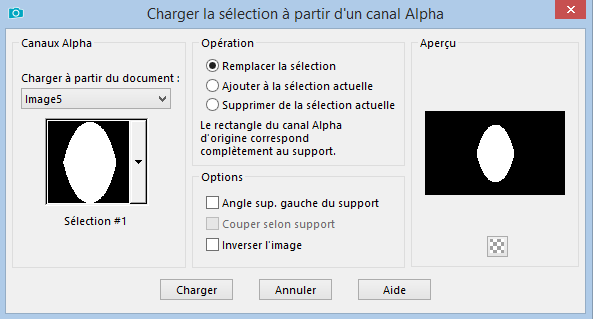
Ouvrir votre image de paysage Edition/Copier
Edition/Coller comme un nouveau calque et bien placer la partie que vous voulez conserver dans la sélection
Sélection/Inverser
Edition/Couper (conserver la sélection)
Sélection/Inversée à nouveau
Effets/Modules externes/Nik software/Color effect/Fog (choix1, intensity 22)
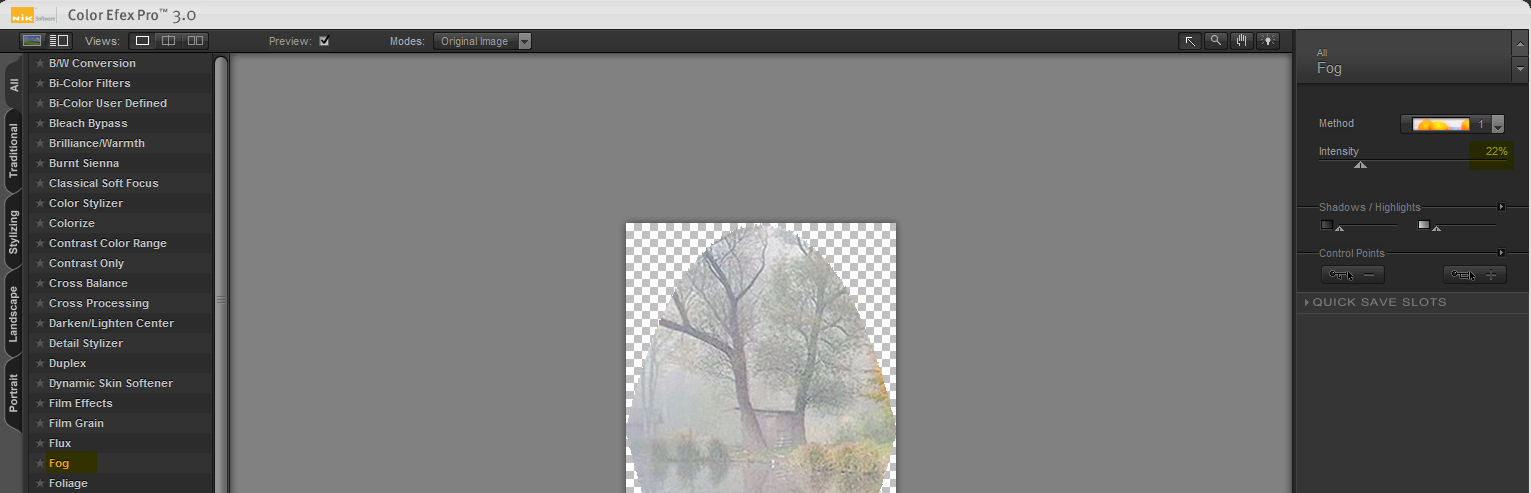
Effets/Modules externes/Alien Skin 5/Nature/Water Drop (dans settings Small Dew) et OK
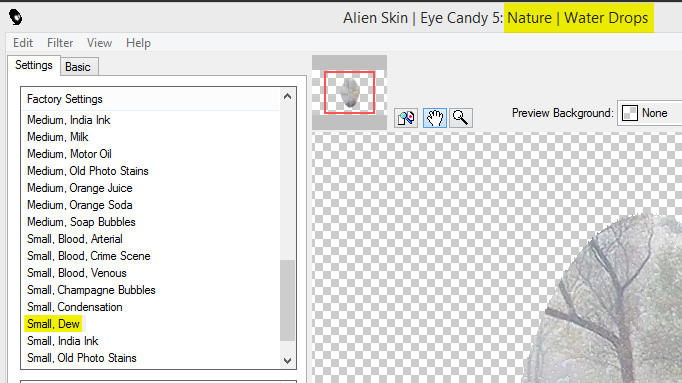
Réglages/Netteté/Netteté
Effets/Modules externes/Alien Skin 5/Impact/Glass (dans settings Clear) et OK
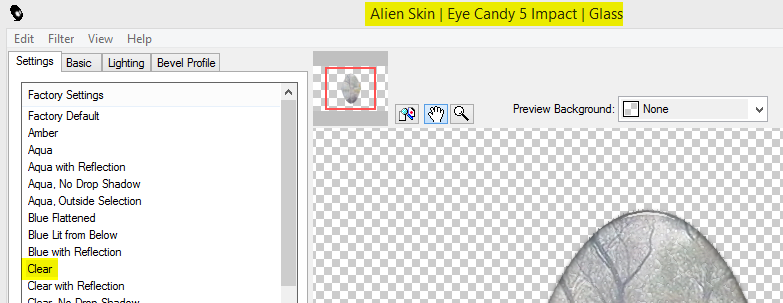
Sélection/Ne rien sélectionner
Effets/Effets de réflexion/Miroir rotatif (50/180 reflet)
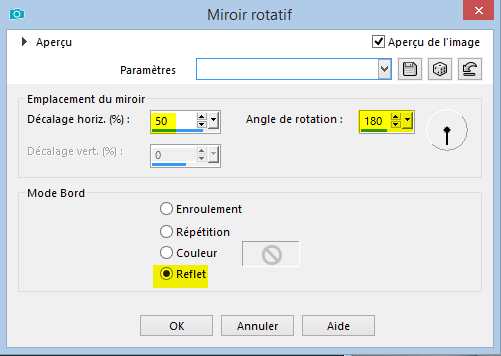
Calques/Dupliquer
Images/Miroir/Miroir Horizontal
Calques/Fusionner avec le calque du dessous
Vos calques sont ainsi

Se mettre sur le raster 1
Images/Redimensionner à 80% tous les calques non coché
Effets/Modules externes/Perspective tiling (80/0/0/15)
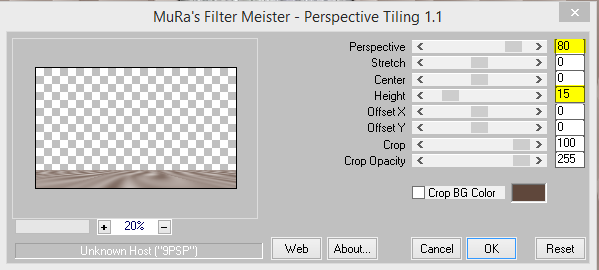
Réorganiser ce calque en haut de la pile
Avec la baguette magique et ces paramétres sélectionner la partie vide au dessus (progressivité à 50)

Appuyer 4 ou 5 fois sur le touche "Supp" du clavier afin d'atténuer la démarcation
Sélection/Ne rien sélectionner
Calques/Nouveau calque de masque/A partir d'une image, dans le menu déroulant choisir le masque Narah mask 0400
Calque nouveau raster remplir avec la couleur d'avant plan (claire)
Ouvrir le masque Narah 400 le minimiser
Calque nouveau calque de masque
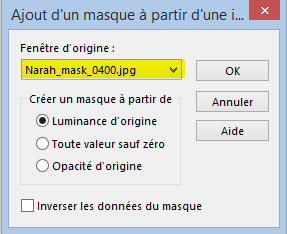
Effets/Effets de bords/Accentuer
Calques/Fusionner le groupe
Images/Redimensionner à 70% tous les calques non coché
Avec l'outil sélection déplacer (-110, -5)

Effets/Modules externes/Mura Seamless/Emboss at alpha par défaut (128/128/128/64/255/128)

Effets/Effets 3D/Ombre portée (1/1/75/1 sur un autre calque non coché)
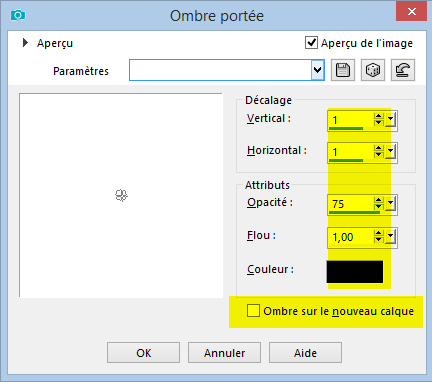
Calques/Dupliquer
Image/Miroir/Miroir horizontal
Image/Miroir/Miroir Vertical
Avec l'outil sélection déplacer (410, 110)

Images/Ajouter des bordures symétriques de 1 pixel couleur foncée
Images/Ajouter des bordures symétriques de 3 pixels couleur claire
Images/Ajouter des bordures symétriques de 1 pixels couleur foncée
Images/Ajouter des bordures symétriques de 20 pixels couleur blanche
Sélectionner cette bordure avec la baguette magique, n'oubliez pas de changer la progressivité et la mettre à 0
Effets/effets textures/textile (2/2/60)

Sélection/Inversée
Effets/Effets 3D/Ombre portée (2/2/75/25 noire)
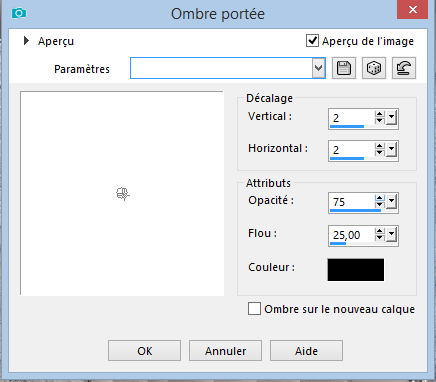
Refaire l'ombre portée en négatif V:-2 et H:-2
Sélection/Ne rien sélectionner
Images/Ajouter des bordures symétriques de 1 pixel couleur foncée
Images/Ajouter des bordures symétriques de 3 pixels couleur claire
Images/Ajouter des bordures symétriques de 1 pixels couleur foncée
Images/Ajouter des bordures symétriques de 50 pixels couleur blanche
Sélectionner cette bordure avec la baguette magique,
Effets/Modules externes/Alien Skin 5/Textures/Texture Noise (dans settings Crumpled Tissue et dans Basic voir copie ci dessous) et OK
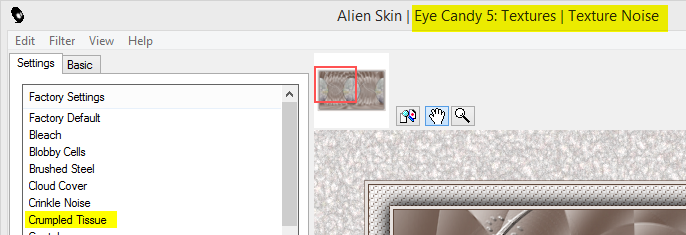

Effets/Modules externes/AAAFrames/Foto Frames (20/100)
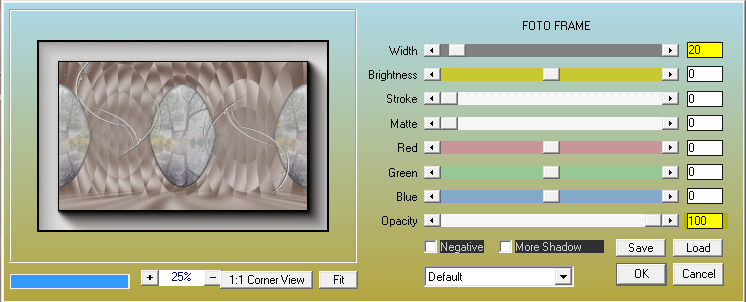
Sélection/Ne rien sélectionner
Mettre en place votre tube de décoration, lui faire une jolie ombre portée
Mettre également en place le tube du personnage, redimensionner si nécessaire pour moi j'ai redimensionné à 70%
Calques/Dupliquer
Sur le calque du dessous, réglages/flou/flou gaussien à 20 encore en mémoire
Effets/effets distorsion/Vent à 100 à gauche puis à droite
Mettre ce calque en mode recouvrement
Sur le calque du dessus faire un effet/ombre portée (2/2/75/25 noir)
Images/Ajouter des bordures symétriques de 1 pixel couleur foncée
Image rédimensionnée à 1000
FACULTATIF : pour confirmer le titre j'ai fait sur le tuto terminé un effet/Nik software/Color effect/Fog (choix4, intensity 16)
Signer votre réalisation, enregistrer en JPEG
Voila c’est terminé j’espère que la réalisation de ce tag vous a plu
Merci de l’avoir réalisé
Merci à Alyciane, mon amie qui teste tout mes tutos
Garances le 11/09/2018

ALYCIANE
|

EVALYNDA en espagnol
|

PINUCCIA en anglais
en italien
|

VERA MENDES
|

KEETJES
|

CIBI |

CLAIRE |

SATURNELLA |

TRUDY
|

TOSCA |

MARY |

RAYMONDE |

RENEE |

SABINE |

MICHEL GIGNAC |

FELINE 31 |

KAD |

ANGEL
|

FRANIEMARGOT
|

GEHMO 42 |

GINETTE
|

GISA.RJ
|

HELENE
|

MIMY52
|

MARIE
|

NIKKI
|

MICHELE
|
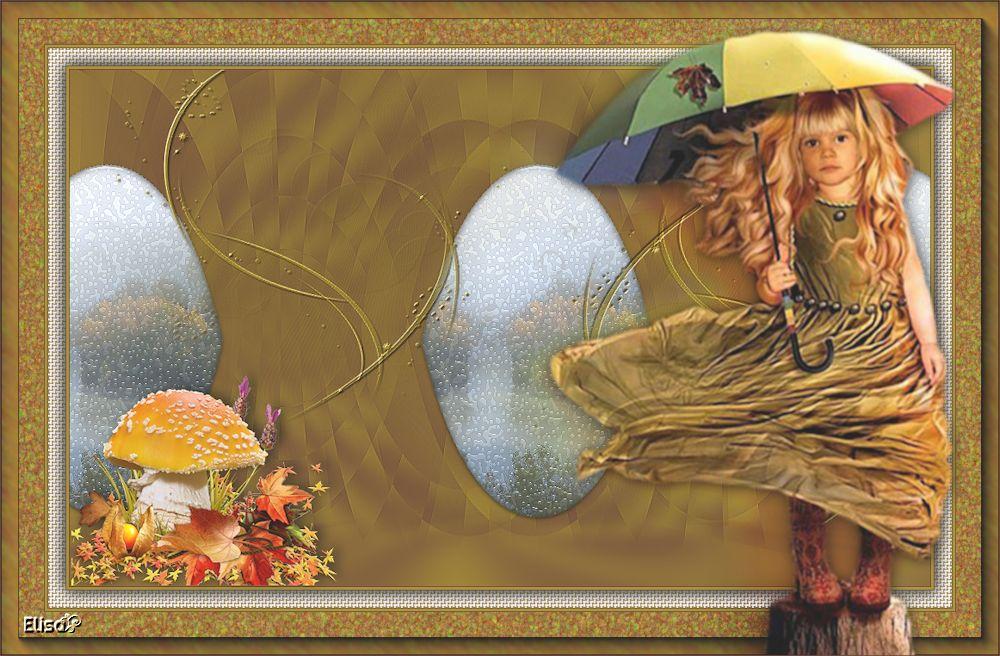
ELISA
|

LAURETTE
|

BEATRICE
|

CARMEN |

NOELLA |

BASTET |

DELF |

NADEGE |

CLAUDIA |

JACQUELINE |

LIETTE |

MADELEINE |

SO P BUBBLE |

LECTURE 33 |

HILLUMAN en Allemand |

NICOLE LP |

ZENYRA |

MENTALI |

ANDREA |

ARIANNA
|

LA CASTAFIORE |

MARTHE |

MICHELE |

NINI74 |

ODILE |

SATURNELLA |

XTIANE |

SYLVIEBELLA |

EDGI |
Retour au menu

|

